اشياء مدهشة يمكنك القيام بها باستخدام خرائط Google لنظام Android
اشياء مدهشة يمكنك القيام بها باستخدام خرائط Google لنظام Android
استخدم خرائط Google على أكمل وجه, تعد تطبيقات التنقل مفيدة للغاية على هاتفك الذكي وتعتبر خرائط Google من اهمها. ولكن بينما يتم استخدام التطبيق بشكل أساسي لتوفير التوجيه ، فهناك بعض الميزات المدهشة التي تم وضعها في خرائط Google والتي قد لا تعرفها.
لذلك قمنا بتجميع مجموعة مختارة من أفضل أدوات ووظائف خرائط Google المخفية التي يجب عليك تجربتها بالتأكيد في المرة القادمة التي تكون فيها خارجًا:
قياس المسافة بين النقاط:
هل تريد معرفة المسافة الدقيقة بين النقطة A والنقطة B على الخريطة؟ لا شيء أسهل. تتيح لك خرائط Google قياس المسافة.
- المس مع الاستمرار في أي مكان على الخريطة. سترى على الفور ظهور دبوس أحمر.
- في الجزء السفلي ، انقر على اسم المكان.
- في صفحة المكان ، قم بالتمرير لأسفل واختر قياس المسافة .
- ثم حرك الخريطة ، بحيث تكون الدائرة السوداء على النقطة التالية التي تريد إضافتها.
- في الجزء السفلي ، سترى المسافة الإجمالية على الأميال أو الكيلومترات.
تجنب الرسوم:
هل تتطلع إلى توفير بضعة دولارات؟ تجنب دفع ضريبة جسر مكلفة ، من خلال تعيين خرائط Google لتظهر لك الطرق المجانية فقط.- اضغط على خيارات المسار وتبديل تجنب الرسوم .
- ولكن ضع في اعتبارك أن هذا القرار قد يضيف الكثير من الأميال / كم إلى مسار رحلتك.
انظر داخل الأماكن:
تأتي خرائط Google بخيار أنيق يتيح لك إلقاء نظرة خاطفة على المباني الشهيرة مثل متاحف الفن والمعالم الثقافية وحتى المطارات والمناطق المحيطة بها.- عند البحث عن موقع ، اسحب لأعلى للحصول على مزيد من المعلومات حوله.
- في بعض الحالات ، ستلاحظ أيقونة 360 درجة (تحت الصور).
- اضغط عليها ، حتى تتمكن من عرض الداخل / الخارج والمشي هناك.
تذكر المكان الذي أوقفت فيه سيارتك:
متوقف في المركز التجاري ولا تتذكر أين تركت سيارتك؟ يمكن أن تساعدك خرائط Google في ذلك أيضًا.- بمجرد وصولك إلى وجهتك ، انقر على النقطة الزرقاء الصغيرة التي هي موقعك.
- اختيار مجموعة مواقف.
- إذا كنت تستخدم هاتفك الذكي الذي يعمل بنظام Android ، يمكنك حتى إضافة ملاحظة موقف سيارات بمعلومات إضافية (مثل القطاع الذي أوقفت فيه سيارتك).
تكبير / تصغير بإصبع واحد:
يقوم غالبية مستخدمي الهواتف الذكية بتكبير أجهزتهم باستخدام إيماءة الضغط التقليدية. ولكن في خرائط Google ، هناك طريقة أسهل للقيام بذلك وتتطلب إصبعًا واحدًا فقط .
- انقر نقرًا مزدوجًا على الشاشة واسحب لأعلى للتصغير أو اسحب لأسفل للتكبير.
- فقط تأكد من إبقاء إصبعك على الشاشة بعد النقر الثاني .
اكتشف الأماكن:
- كل ما عليك فعله هو النقر على زر الاستكشاف الموجود أسفل الشاشة للبدء.
احصل على معلومات النقل العام:
- سيقارن التطبيق المسارات البديلة عبر أوضاع النقل المختلفة ، بما في ذلك المشي والقيادة.
- حتى تتمكن من اختيار الطريقة الأسرع أو الأسهل للوصول إلى وجهتك.
طلب رحلة:
- أدخل وجهتك.
- اضغط على الاتجاهات .
- واختر الرقم الصغير سيارة أجرة.
بعد ذلك ، ستظهر لك قائمة بالخيارات (Uber ، Lyft) جنبًا إلى جنب مع الوقت المقدر والأجرة. لاحظ أنه لا يمكنك طلب رحلة مباشرة من تطبيق الخرائط. سيؤدي النقر على الخيار إلى توجيهك تلقائيًا إلى تطبيق Uber / Lyft.












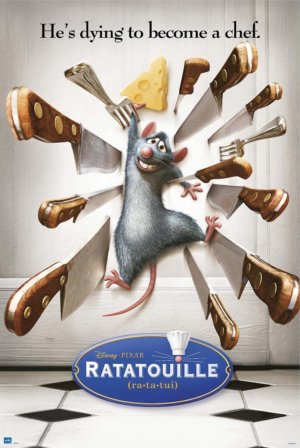
ليست هناك تعليقات